您需要知道的 7 个节省时间的 Google 文档功能
已发表: 2022-07-02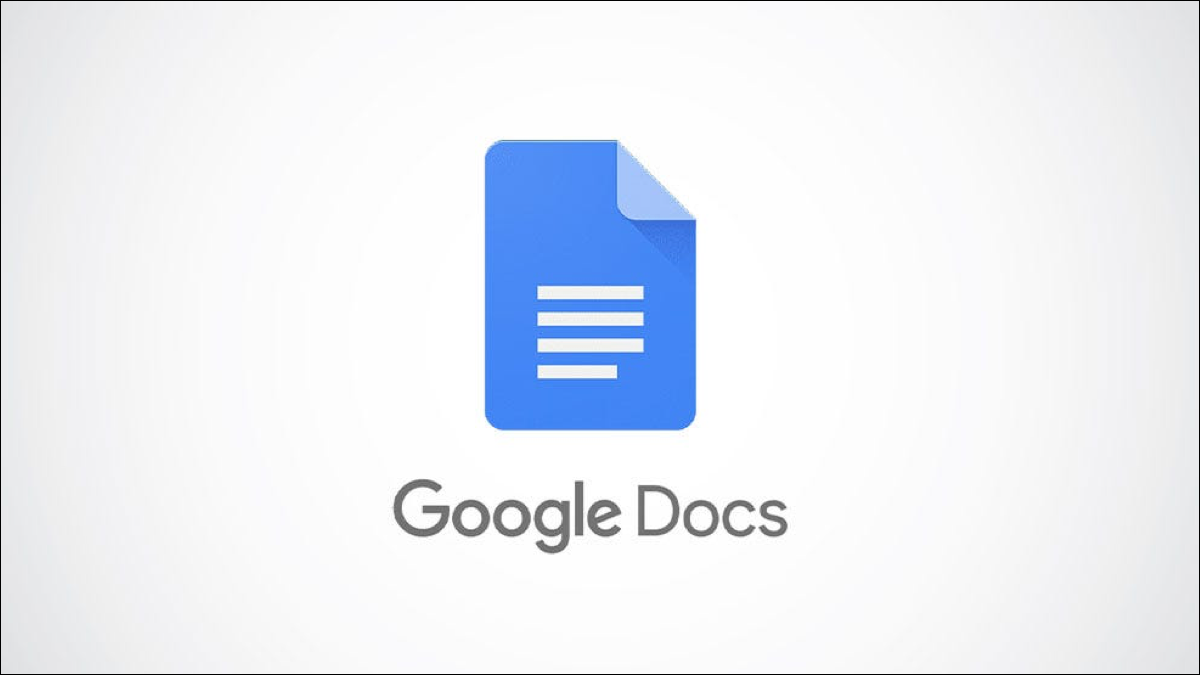
当您在午餐时间之前有十几个任务要做时,欢迎使用任何加快速度的捷径。 以下是 Google 文档的几个省时功能,可帮助您更快地创建和编辑文档。
1. 多个文本选择以加快格式化
2. 快捷方式的文本替换
3. 快速插入的智能芯片
4.单击分配项目和任务
5. 内置导航的文档大纲
6. 便于协作的 Gmail 草稿
7.你自己的话的个人词典
1. 多个文本选择以加快格式化
谷歌在 2022 年上半年更新了 Docs,让选择文本变得更简单。 您可以一次抓取多个文本部分,以便更快地格式化甚至删除。
双击一个单词或使用光标拖过文本的第一部分。 在 Windows 上,按住 Ctrl,在 Mac 上,按住 Command。 然后,双击或拖动下一部分。
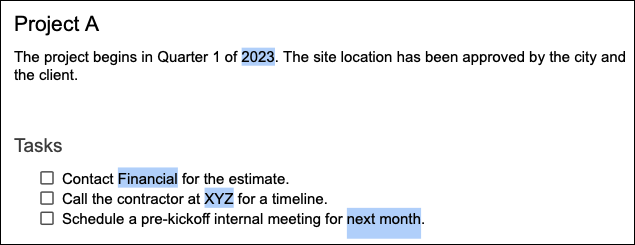
继续该过程,直到您选择了所需的所有文本。 然后,您可以前往工具栏或菜单以应用字体格式,使用 Delete 删除文本,或者对这些多个文本选择执行任何您想要的操作。
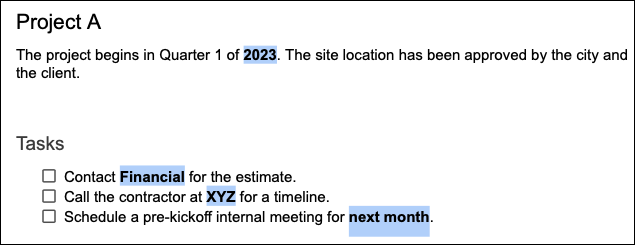
2. 快捷方式的文本替换
您可以在移动设备上使用文本替换,这样您就可以输入“OMW”并将其显示为“在我的路上”。 您可以在 Google Docs 中做同样的事情。 这为您提供了一种快速插入您经常使用的文本或符号的方法。
相关:如何在 Google Docs 中使用文本快捷方式
转到工具 > 首选项。 选择 Substitutions 选项卡,您将看到现有替换的列表。
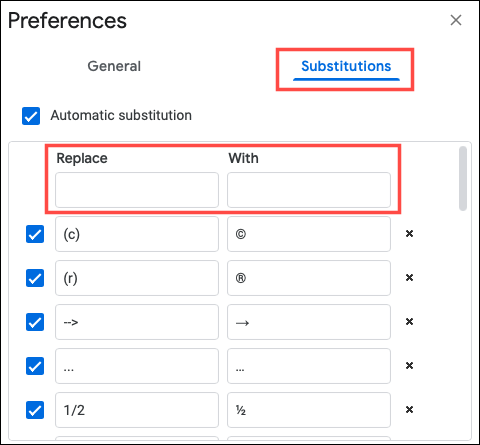
要添加您自己的,请在“替换”框中输入要使用的快捷方式,并在“使用”框中输入替换文本。 选中自动替换框,单击“确定”,然后尝试替换。
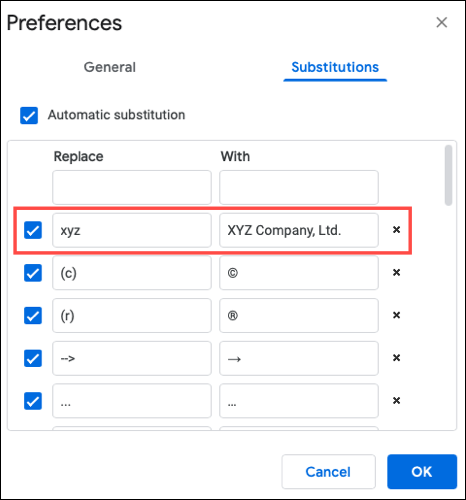
注意:大写字母等格式可能不会显示。
3. 快速插入的智能芯片
智能芯片在不久前首次亮相,其中插入了联系信息和互动日期。 现在,您可以将该功能用于构建块、文件、列表、媒体、日期、标题、页面组件、表格等。
将光标放在要显示智能芯片选项的位置并键入 @ (At) 符号。 您将看到一个下拉列表打开,其中包含上述项目的可滚动列表。
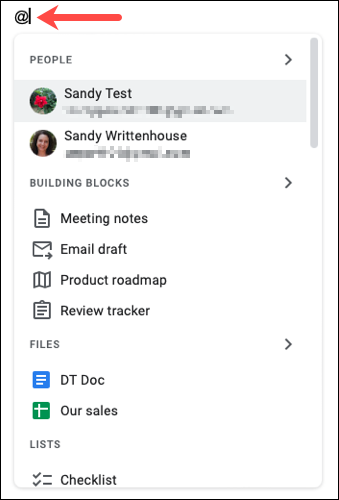
要更快地找到您想要的项目,您可以在 @ 符号后跟上联系人姓名、文件名或要插入的项目名称。
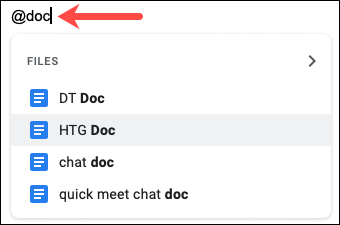
在下拉列表中选择正确的项目。 它会立即弹出到您的文档中,以便您继续执行下一个任务。
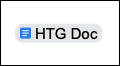
4.单击分配项目和任务
当您在 Google 文档上进行协作时,您可能会拆分创建或编辑文档的任务。 使用评论,您可以提及合作者,然后为他们分配职责。
相关:如何在 Google 文档、表格和幻灯片中分配文档任务
选择文本、对象或图像,然后在页面右侧边缘的浮动工具栏中选择“添加评论”(内部带有加号的蓝色气泡)。

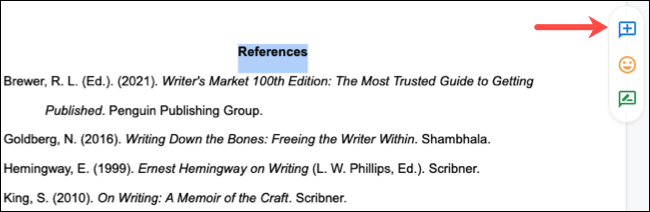
键入 @ (At) 符号,后跟协作者的姓名,并可选择包含注释。 然后选中分配给 [name] 的复选框,然后单击“分配”。
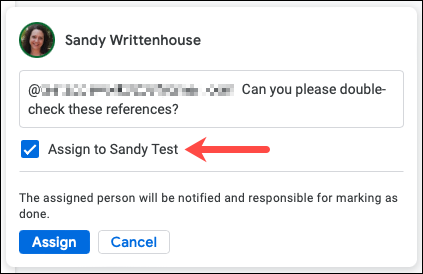
您提到的人会收到通知,您已为他们分配了一项任务,您可以在他们完成时在评论历史记录中看到。
此功能使您和您的合作者可以轻松地分配工作并在一个地方记录所有工作。
5. 内置导航的文档大纲
虽然您可以使用内置工具为文档创建目录,但您可能不希望它成为文档的一部分。 相反,您可以使用文档大纲自动创建到文档位置的导航。
要将文本添加到大纲,请将其格式化为任何标题样式。 当您这样做时,该文本会立即在文档大纲中弹出。 大纲以层次结构布局显示标题。
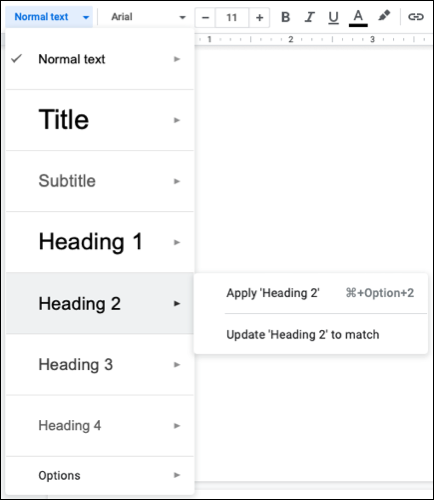
要查看大纲,请转到查看 > 显示大纲,然后单击文档左上角的大纲图标。
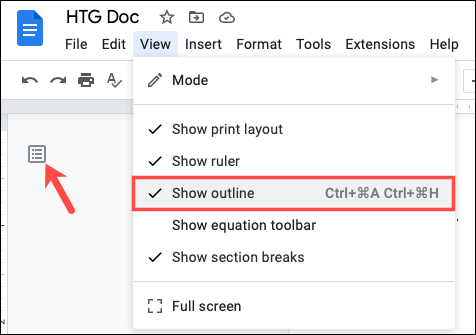
然后,您可以通过单击大纲中的相应标题快速移动到文档中的任何位置。
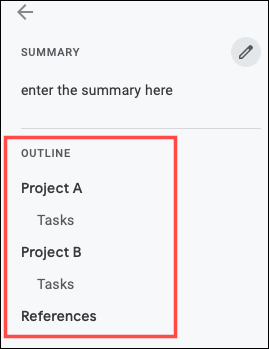
提示:您还可以直接在大纲上方添加文档摘要,以便对文档进行很好的总结。
6. 便于协作的 Gmail 草稿
另一个很棒的 Google Docs 协作功能也可以为您自己的任务节省时间。 您可以为 Gmail 创建邮件并将它们作为准备发送的草稿发送到电子邮件应用程序。
转到插入>构建基块,然后在弹出菜单中选择“电子邮件草稿”。
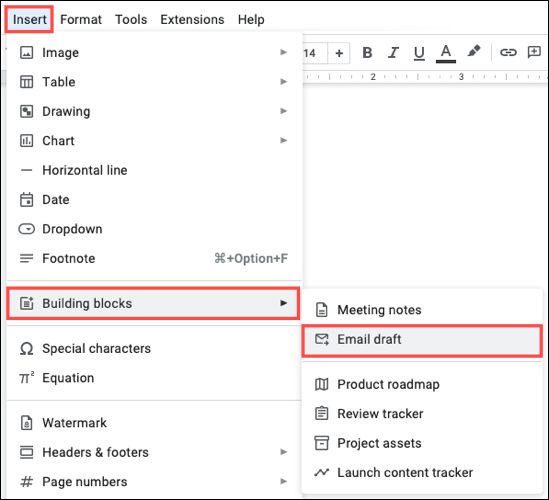
当该块出现在您的文档中时,添加收件人、CC 和 BCC 的可选联系人、主题和您的消息。 完成后,点击左侧的 Gmail 图标。
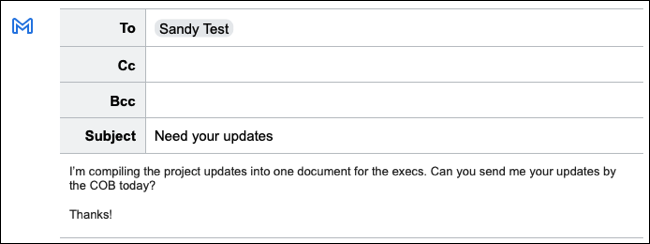
然后,该电子邮件会进入 Gmail 中的“草稿”文件夹。 当您准备好发送电子邮件时前往那里。
要获得一种方便的方式来协作处理消息或一种简单的方式在一个地方创建多封电子邮件,请查看这个很棒的功能。
7.你自己的话的个人词典
如果您有在 Google Docs 中运行拼写和语法检查的习惯,您会喜欢这个下一个功能。 使用个人词典,您可以添加不会引起检查员警报的自己的单词。
相关:如何在 Google Docs 中检查您的拼写
转到工具 > 拼写和语法,然后选择“个人词典”。
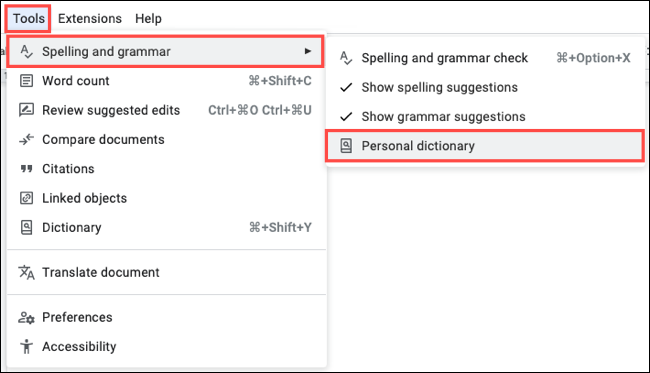
在相应的框中输入您的单词,然后单击“添加”。 您可以继续添加更多单词,完成后单击“确定”。
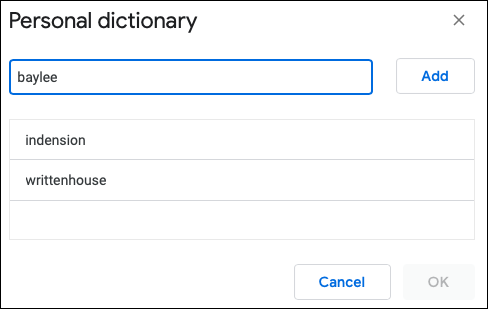
接下来,您可以在文档中输入这些单词并运行拼写检查,而不必担心这些单词会出现拼写错误。 这加快了您的审核过程,非常适合不寻常的个人或产品名称。
无论是单独工作还是与团队合作,这些 Google 文档功能都可以为您节省大量时间。 牢记它们,这样您就可以将更多时间花在其他任务上,而减少创建和编辑文档的时间。
相关:您应该知道的 9 个基本 Google 表格功能
